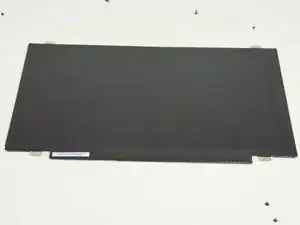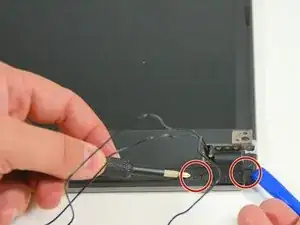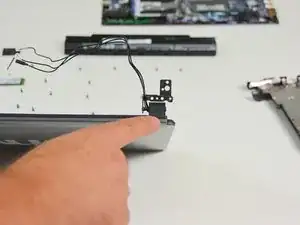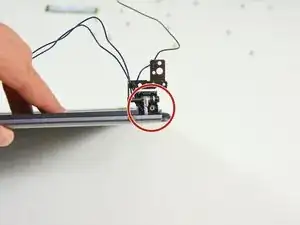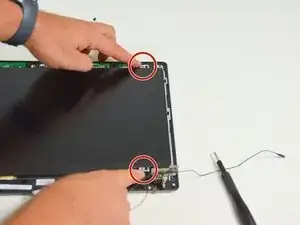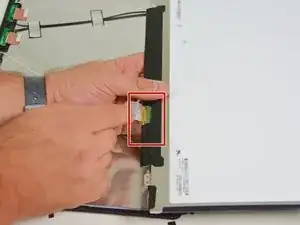Einleitung
Werkzeuge
Ersatzteile
-
-
Öffne zuerst den Riegel auf der rechten Seite.
-
Danach entferne den Akkumulator mit simultan geöffnetem Riegel auf der linken Seite.
-
-
-
Orte zuerst die imitierte Speicherkarte.
-
Danach entferne diese nachgeahmte Karte und lege auf deinem Arbeitsplatz ab.
-
-
-
Orte die 15 Schrauben die die untere Abdeckung des Computers festhalten.
-
Löse danach diese Schrauben und lege diese auf deinem Arbeitsplatz ab.
-
Löse danach die Befestigungen der unteren Abdeckung wie im Bild 3 dieses Schrittes dargestellt.
-
-
-
Damit der LCD Bildschirm entfernt werden kann, müssen zuerst die Antennen Kabel vom Wi-Fi Chipset gelöst werden.
-
Orte danach die zwei Verbindungsstecker des LCD Bildschirmes.
-
Trenne dann das Verbindungskabel vom ersten der beiden Stecker.
-
-
-
Löse dann den Klebestreifen des zweiten Steckers.
-
Trenne dann das Verbindungskabel vom zweiten Stecker.
-
Orte danach die M.2 SSD Festplatte.
-
-
-
Entferne danach diese Festplatte da die Wi-Fi Verbindungskabel freigelegt werden müssen.
-
Lege nun diese Kabel frei.
-
Orte nun die zwei Schrauben welche den LCD Bildschirm auf der Seite des Ventilators befestigen.
-
-
-
Orte nun die zwei Schrauben welche den LCD Bildschirm auf der anderen Seite befestigen.
-
Stelle nun den Laptop, wie im 2. Bild dieses Schrittes dargestellt, auf.
-
Löse nun die erste Schraube.
-
-
-
Löse danach die zweite Schraube.
-
Lege nun der Laptop wieder auf den Arbeitsplatz wie im zweiten Bild dieses Schrittes dargestellt. Löse nun die dritte Schraube.
-
Danach die vierte Schraube.
-
-
-
Da die vier Schrauben nun gelöst sind, kannst du den LCD Bildschirm abtrennen. Das Scharniergelenk bleibt am Bildschirm befestigt.
-
Orte nun beim linken Scharniergelenk die zwei Schraubenabdeckungen.
-
Orte danach die Schraubenabdeckungen am anderen Scharniergelenk.
-
-
-
Entferne nun diese Abdeckungen am linken Scharniergelenk.
-
Zuerst auf der rechten Seite,
-
Danach auf der linken Seite.
-
-
-
Wiederhole nun diese Prozedur am rechten Scharniergelenk.
-
Gehe nun zum linken Scharniergelenk zurück und löse die externe Schraube.
-
-
-
Du kannst nun die LCD Bildschirmabdeckung delikat abklipsen.
-
Orte die Schraubenabdeckung des linken Scharniergelenkes.
-
Orte die Schraubenabdeckung des rechten Scharniergelenkes.
-
-
-
Entferne die Abdeckung am linken Scharniergelenk.
-
Entferne ebenfalls die Abdeckung am rechten Scharniergelenk.
-
Sobald die Abdeckungen entfernt sind sieht man nun die Befestigungsschrauben.
-
-
-
Löse nun die Schraube am linken Scharniergelenk.
-
Danach löse die Schraube am rechten Scharniergelenk.
-
Sobald die Schrauben gelöst sind, kannst du nun die linke Abdeckung entfernen.
-
-
-
In diesem Bild ist die linke Abdeckung entfernt.
-
Entferne danach die rechte Abdeckung.
-
In diesem Bild ist die rechte Abdeckung entfernt.
-
-
-
Sobald dies geschehen ist, ist der LCD Bildschirm zur Demontierung bereit.
-
Orte am Bildschirmrahmen dessen Befestigungsschrauben und löse sie. Zwei auf der linken Seite.
-
Zwei auf der rechten Seite.
-
-
-
Sobald die schrauben gelöst sind, hebe den LCD Bildschirm leicht an und kehre ihn um.
-
Das Verbindungskabel erscheint nun.
-
Orte nun den Verbindungsstecker.
-
-
-
Löse darauf das Verbindungskabel
-
Du kannst nun den LCD Bildschirm auf die Arbeitsfläche ablegen.
-
Arbeite die Schritte in umgekehrter Reihenfolge ab, um dein Gerät wieder zusammenzubauen.